H5应用管理
为H5应用提供全生命周期管理平台,支持创建H5应用、预览应用、发布应用,分发渠道进行推广、查看应用数据,还可以对应用进行禁用、启用、下线的操作。
预览应用
生成预览链接:单击【生成】按钮,可以对草稿应用生成临时预览二维码和链接。
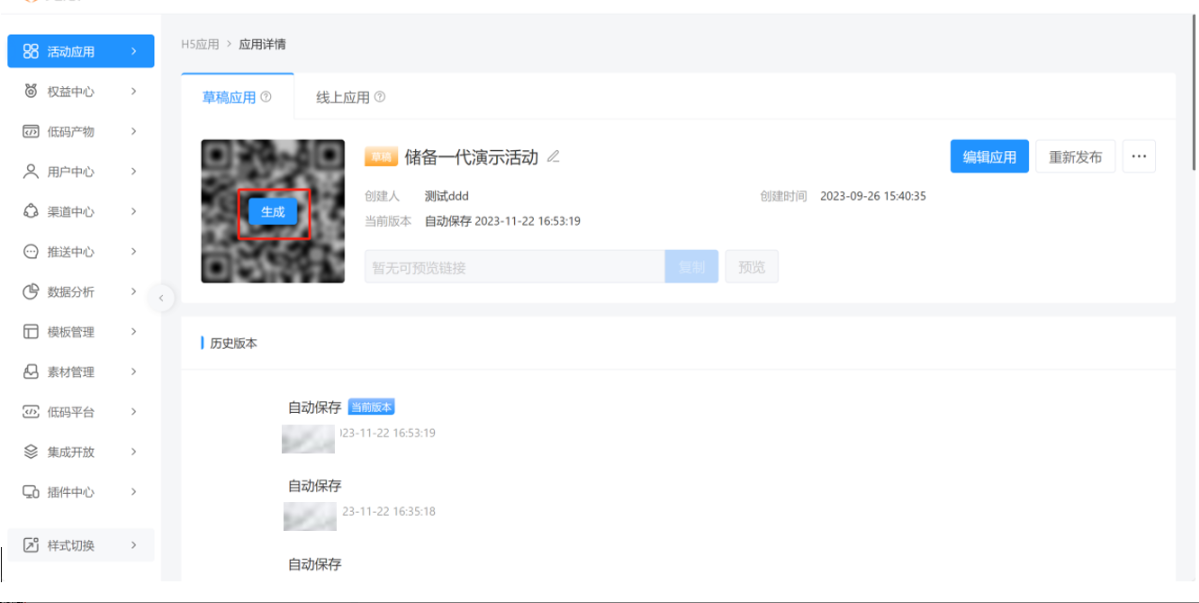
预览体验:扫描二维码访问、打开链接访问、单击预览按钮打开预览应用抽屉页面即可体验应用全流程,预览二维码和链接有效期为2小时,过期自动失效,需重新生成才可继续访问。

发布应用
单击【发布应用】按钮,打开「发布应用」页面,进行发布配置:
- 发布版本:从草稿应用的历史版本中,选择需要发布到线上的版本。
- 生效时间:选择H5应用的生效时间,默认选择“立即生效”,指应用发布成功即刻生效;选择“自定义”,可以自定义生效时间,只允许选择今日及之后的日期时间。
- 失效时间:默认为空,不设置失效时间;也可以自定义失效时间,只允许选择生效时间之后的日期时间。
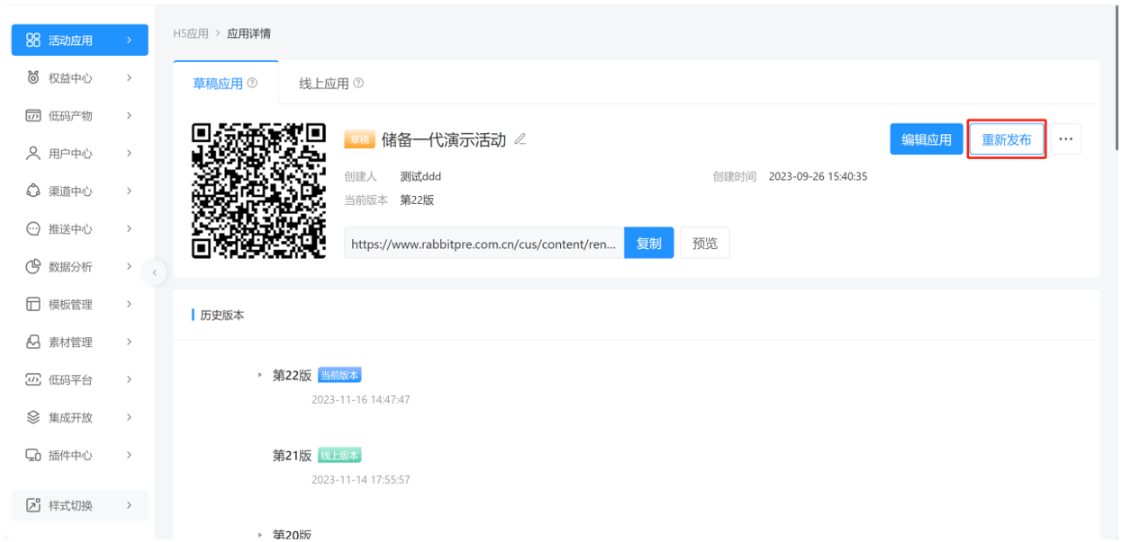
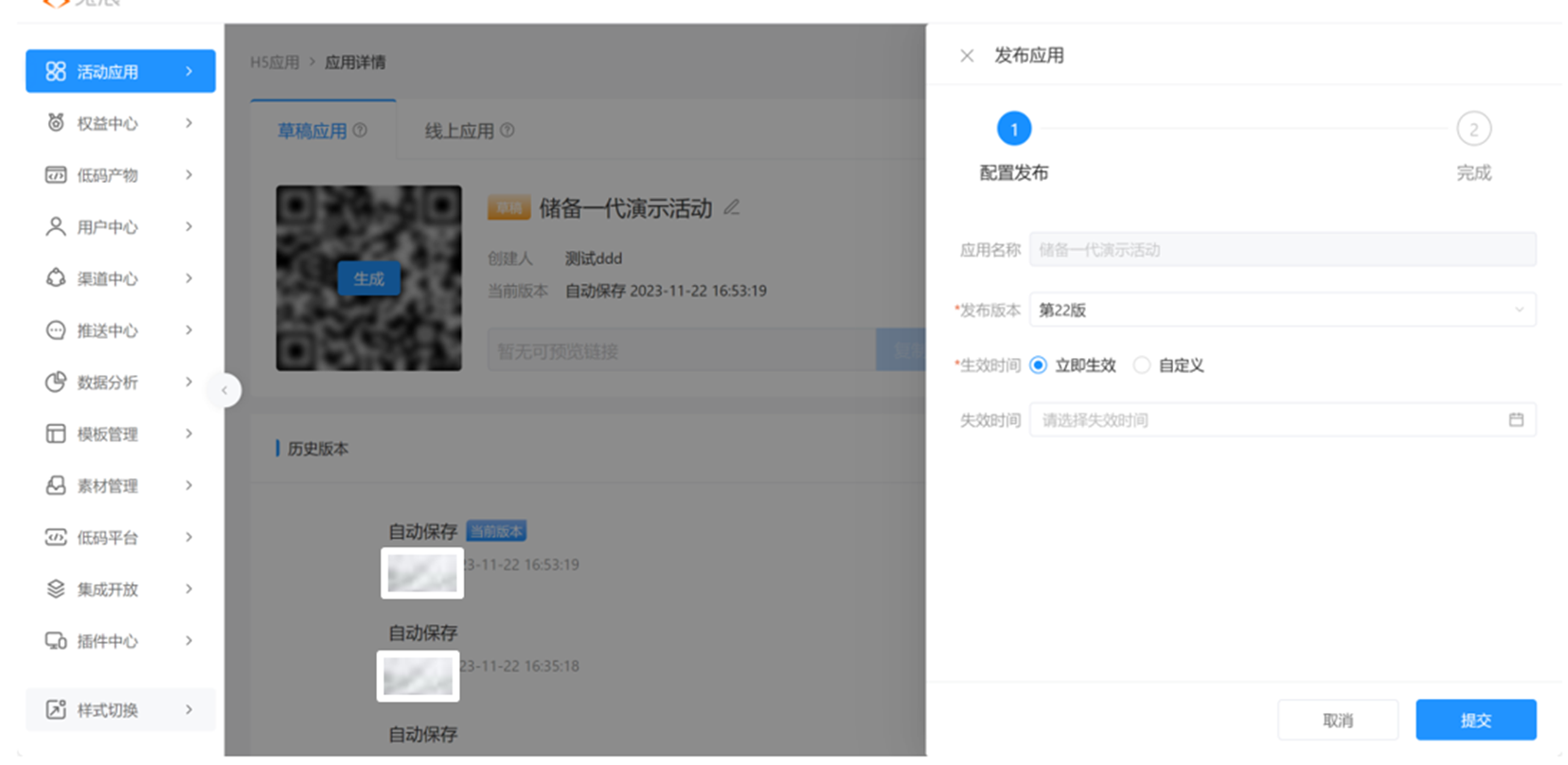
分发渠道制码
单击【添加渠道】按钮,打开「添加渠道」页面:

- 选择制码方式:渠道普通码、渠道活码。
图6 选择制码方式
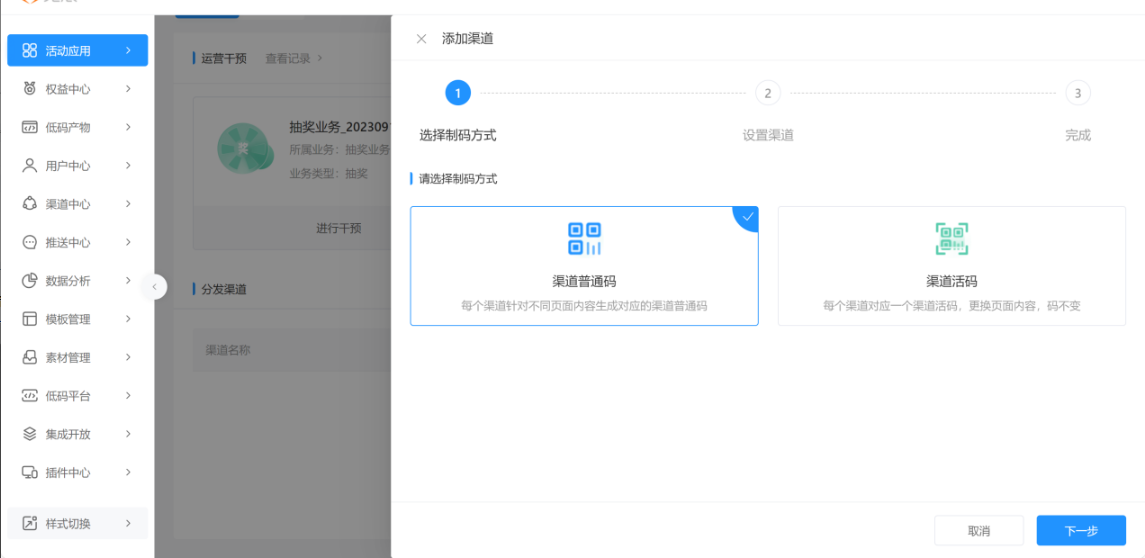
- 从渠道列表中选择需要制码的渠道,可以根据创建人、标签名称、渠道关键字筛选渠道。
图7 选择需要制码的渠道

- 提示制码完成,回到分发渠道码列表,查看渠道码生成情况。
图8 查看渠道码生成情况
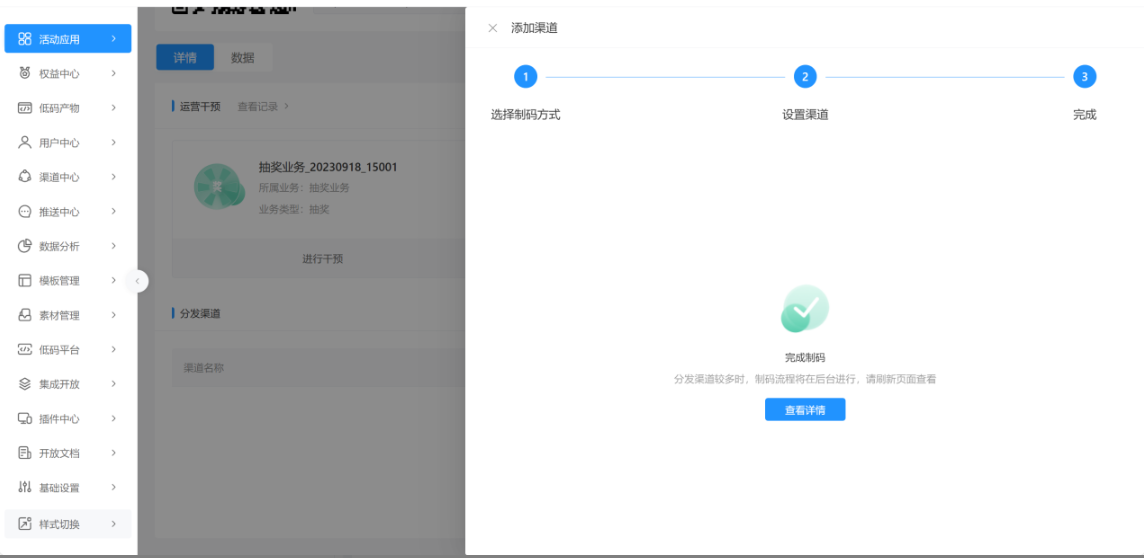
查看数据
单击【数据】按钮,打开「数据概况」页面:
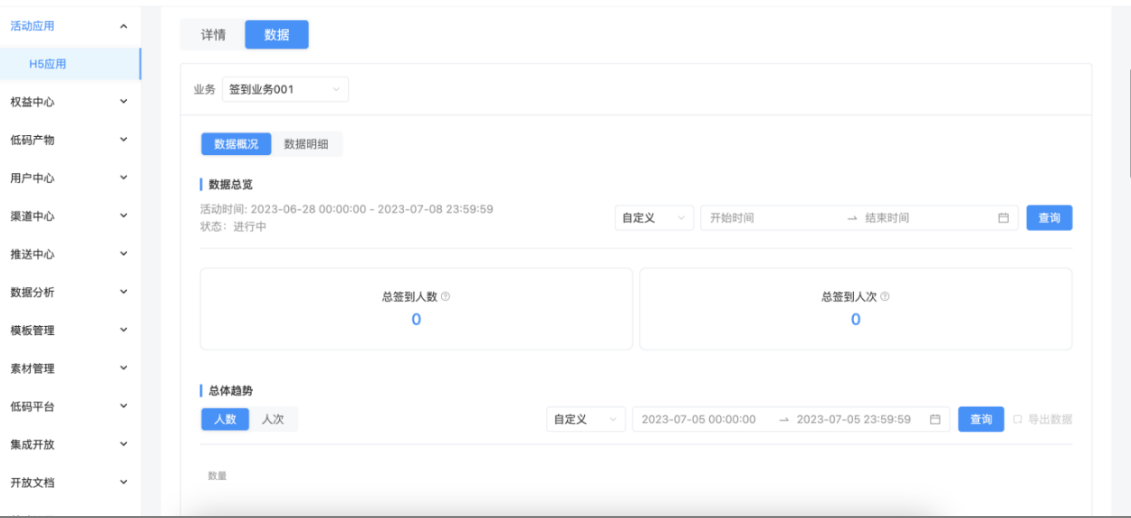
- 选择数据概况:数据总览、总体趋势。
- 可查询限定时间段的人数、人次。
运营干预
单击【活动应用】按钮,打开「运营干预」页面:
- 选择进行干预
图10 进行干预
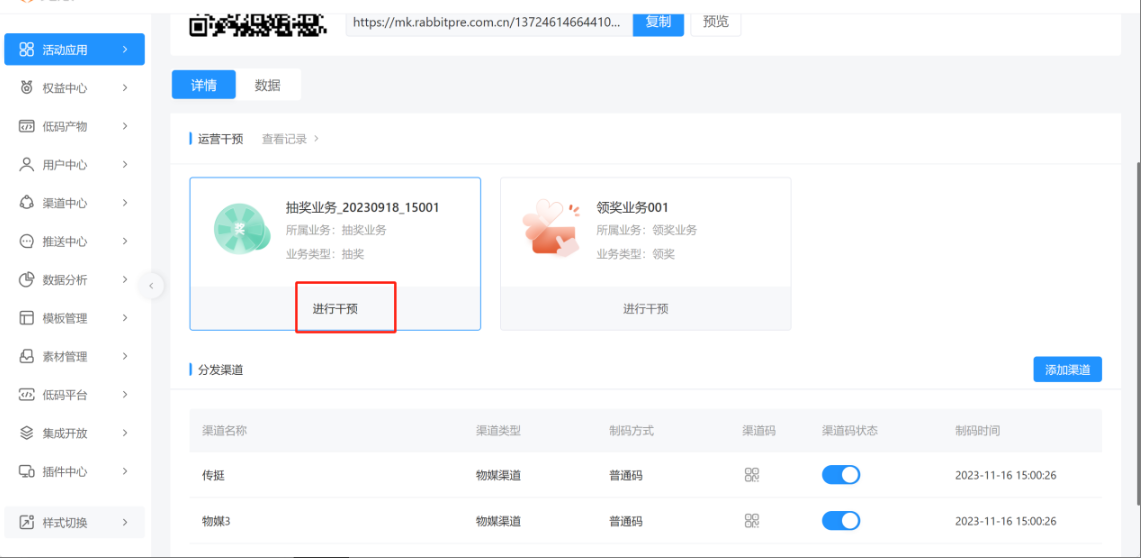
- 从进行干预中选择需要分发的渠道。
- 干预设置中可以选择增加投放、减少投放。
图11 干预设置

禁用/启用应用
单击【H5应用】按钮,打开「应用详情」页面:
选择线上应用:禁用应用、启用应用。


下线应用
单击【H5应用】按钮,打开「应用详情」页面:
选择线上应用:下线应用。







